Utilisation des attributs du menu effect, Examples – Casio CW-L300 Manuel d'utilisation
Page 54
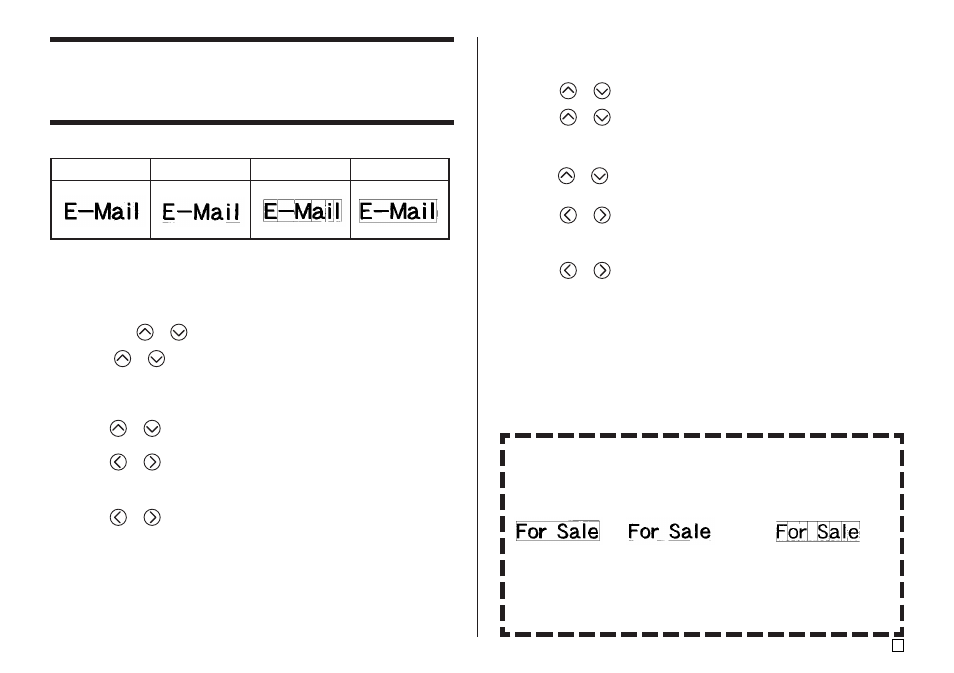
53
F
Utilisation des attributs du menu EFFECT
Le menu EFFECT permet d’appliquer les attributs suivants au texte d’une
étiquette créée en mode Composition libre.
■
Pour appliquer les attributs de texte du menu EFFECT
1.
Saisissez le texte dont vous voulez changer les attributs.
2.
Appuyez sur STYLE.
3.
Appuyez sur
et
pour sélectionner EFFECT, puis appuyez sur SET.
4.
Utilisez
et
pour sélectionner le réglage EFFECT souhaité, puis
appuyez sur SET.
•
Pour enlever tous les attributs du texte actuellement sélectionné,
sélectionnez CANCEL, puis appuyez sur SET.
5.
Utilisez
et
pour spécifier la manière dont l’effet sera appliqué, puis
appuyez sur SET.
6.
Utilisez
et
pour amener le curseur sur le premier caractère de la
suite de caractères à laquelle vous voulez appliquer le réglage EFFECT,
puis appuyez sur SET.
7.
Utilisez
et
pour amener le curseur sur le dernier caractère de la
suite de caractères à laquelle vous voulez appliquer le réglage EFFECT,
puis appuyez sur SET.
•
Le réglage est appliqué et l’écran de saisie réapparaît.
Examples
■
Pour retirer tous les réglages EFFECT
1.
Appuyez sur STYLE.
2.
Utilisez
et
pour sélectionner EFFECT, puis appuyez sur SET.
3.
Utilisez
et
pour sélectionner CANCEL, puis appuyez sur SET.
•
Si vous voulez retirer un réglage EFFECT, sélectionnez son nom avec
les touches directionnelles, puis appuyez sur SET.*
1
4.
Utilisez
et
pour sélectionner CHARACTER*
2
, puis appuyez sur SET.
*
2
Vous pouvez sélectionner d’autres réglages si vous voulez.
5.
Utilisez
et
pour amener le curseur sur le premier caractère de la
suite de caractères de laquelle vous voulez retirer les réglages EFFECT,
puis appuyez sur SET.
6.
Utilisez
et
pour amener le curseur sur le dernier caractère de la
suite de caractères de laquelle vous voulez retirer les réglages EFFECT,
puis appuyez sur SET.
*
1
Si vous voulez retirer un réglage EFFECT précis, appuyez sur DEL au lieu
de SET.
Combinaison d’effets
Les effets SHADING, UNDERLINE et BOX peuvent être combinés, si
nécessaire. Appliquez simplement un effet, puis refaites les opérations
précédentes pour en appliquer un autre.
SHADING + BOX
SHADING + UNDERLINE
SHADING + UNDERLINE + BOX
(TEXT)
(CHARACTER)
•
Si vous utilisez BOX et UNDERLINE avec certaines tailles de
caractères, le soulignement et la ligne inférieure du cadre se
superposeront.
SHADING
UNDERLINE
BOX(CHARACTER)
BOX(TEXT)